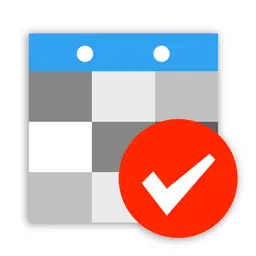
日历笔记计划本
现在在Mac App store购买日历笔记,你就可以在iP
- 类型:效率
- 评分:5.00
- 年龄要求:4+
- 是否收费:免费
- 语言: "EN", "KO", "ZH"
- 星级:
- 上传者:Inho Hwang
- 更新时间:2024-03-13 04:44:31
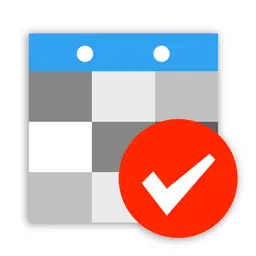
现在在Mac App store购买日历笔记,你就可以在iP
现在在Mac App store购买日历笔记,你就可以在iPhone和MacBook之间同步你的笔记了!
如同内置的日历应用一样简明易用,你能在日历笔记中的每个日期下输入文字笔记或日程安排,并且免去了设置小时及提醒的复杂操作。输入笔记后,你可以通过日期来轻松查看笔记。有笔记的日期在日历中会被高亮显示。
点击日历笔记的搜索栏,App会按照时间顺序显示所有的笔记和待办事项。在你搜索时,搜索关键词会被高亮显示。
日历笔记使用iCloud帮助你在iPhone、iPad和MacBook之间同步你的笔记。你只需要在一台设备上点击备份,接着在另一台设备上点击加载即可轻松同步你的所有笔记。你可以在界面左上角的更多选项中找到此功能。
你可以在日历下方浏览今日的笔记,同时不用担心因为误触而更改笔记内容。如果想编辑今日的笔记,你只需点击日历中今日的日期即可。
在更多选项页面:
你可以设置笔记的字体、字号与颜色,还有日历中各部分的颜色。你还可以选择在日历中显示不同地区的法定节假日,在不同设备间同步笔记,选择是否开启密码或Touch ID解锁App,改变日期显示格式,选择是否使用自动更正来输入笔记等等。
除此之外,日历笔记还内置了三种额外的笔记格式来满足你所有的记录需求!在更多选项页面的顶端有三个按钮代表三个内置迷你App:备忘、笔记文件夹和周计划。
备忘适合在你急需写下笔记时使用,其中仅有一页供你书写。完成笔记后,你可以选择清空整个页面或者将这条笔记转存到笔记文件夹的一个文件夹中。
你可以在笔记文件夹中整理你的笔记和文件。你可以创建新的文件夹,并在其中创建新的文件。你也可以通过关键词搜索笔记,还可以选择改变笔记的颜色使你的笔记更加清楚。
在周计划中,你可以创建一个简洁的、自由配色的时间表来管理你一周的安排和课程。你可以点击一项日程来为其增加备注或者选择改变笔记的颜色。
一个小贴士:在编辑某一日的笔记时,你可以通过左右滑动周日历,或点击某个日期以快速在不同日期间切换。另外长按密码/Touch ID 开/关的文字部分可以让你修改密码。
常见问题与解答(FAQs):
如何充分使用日历笔记?
日历笔记有很多用处,我建议您在iPhone和MacBook上同时使用日历笔记以达到最佳体验。MacBook版本会让您输入/修改笔记更轻松,而iPhone版本则能让您随时都能查看笔记。因此我建议您在MacBook版本输入/修改笔记,备份笔记到iCloud,然后加载笔记到您的iPhone。我本人正是这样使用日历笔记的,日历笔记也让我的生活更方便。通过这个方法,我不需要在iPhone上输入内容,同时也能在手机上查看我的笔记。而当我需要在日历笔记中记录新的内容,我只需打开我的MacBook,输入,然后同步笔记到我的iPhone即可。
有关更多问题和解答,打开app,点击更多页面下的“常见问题与解答(FAQ)”。
版本更新内容:
修复bug与解决问题
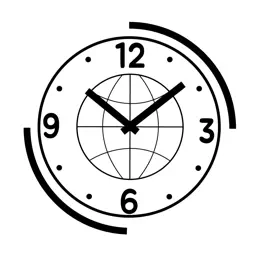
工具 免费

商务 免费
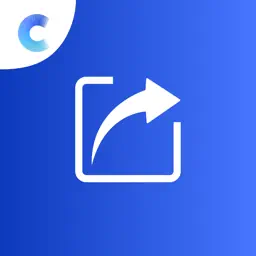
效率 ¥28.00

旅游 免费
 查看
查看
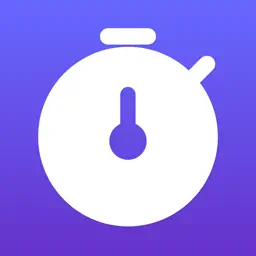 查看
查看

效率 ¥38.00
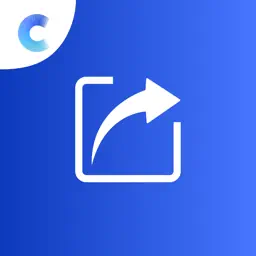
效率 ¥28.00
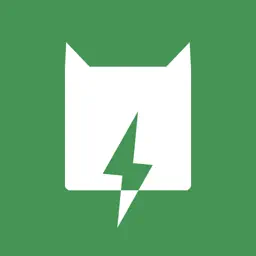 查看
查看
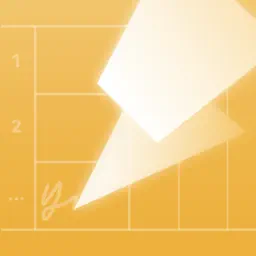 查看
查看
CopyRight 2019 https://www.diewufeiyang.com All Rights Reserved 滇ICP备2023012438号 Sitemap
运维笔记温馨提示:抵制不良游戏,拒绝盗版游戏,注意自我保护,谨防受骗上当,适度游戏益脑,沉迷游戏伤身,合理安排时间,享受健康生活!